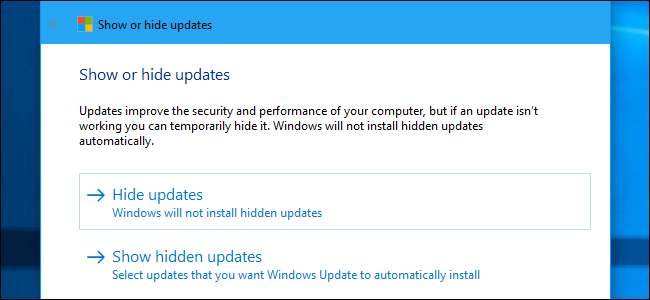
Windows 10 downloader og installerer automatisk alle opdateringer . Dette inkluderer sikkerhedsopdateringer, funktionsopdateringer og driveropdateringer, der leveres via Windows Update. Dette er generelt en god ting, men hvis en driver eller opdatering forårsager problemer, kan du afinstallere det og forhindre Windows i at downloade det igen.
Trin et: Se hvilke opdateringer og drivere der for nylig blev installeret
Hvis du ikke er sikker på, hvilken enhedsdriver eller opdatering Windows lige har installeret, der muligvis forårsager problemer, kan du se listen over installerede opdateringer. Start i sikker tilstand , hvis det er nødvendigt, gå til Indstillinger> Opdatering og sikkerhed> Windows Update og klik på "Opdater historik". Du kan se en liste over opdateringer og de datoer, de blev installeret her.
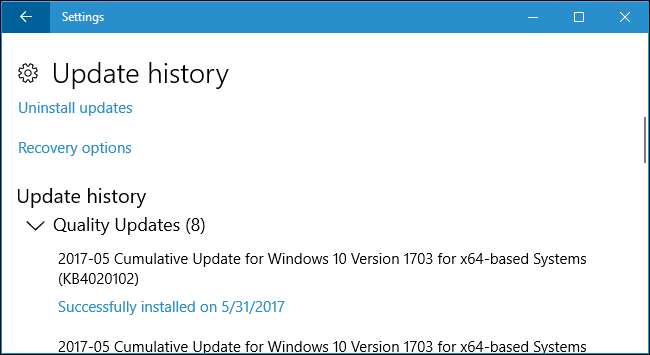
Trin to: Afinstaller den problematiske opdatering eller driveren
Derefter skal du afinstallere den krænkende opdatering eller driveropdatering - men det er forskelligt for hver.
Afinstaller en opdatering fra appen Indstillinger
Muligheden for at afinstallere Windows-opdateringer (ikke driveropdateringer) er begravet i appen Indstillinger. Gå til Indstillinger> Opdatering og sikkerhed> Windows Update> Opdateringshistorik. Klik på linket "Afinstaller opdateringer" her.
Dette link fører dig til dialogboksen "Afinstaller en opdatering", hvor du kan afinstallere en individuel Windows Update, hvis det forårsager problemer på dit system.
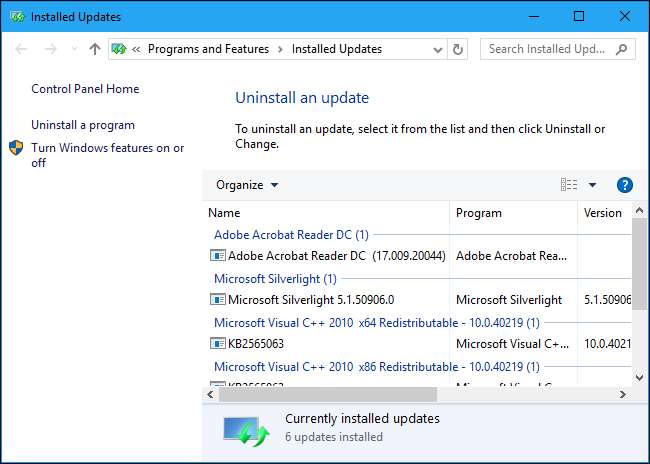
Dette viser kun alle de opdateringer, der er installeret siden den sidste store opdatering, eller “ bygge “, Af Windows 10. For eksempel Windows 10'er Skabereopdatering , Jubilæumsopdatering og Opdatering fra november var alle større opdateringer.
RELATEREDE: Sådan gendannes builds og afinstalleres opdateringer på Windows 10
Til rul tilbage en build af Windows 10 , gå til Indstillinger> Opdatering og sikkerhed> Gendannelse. Hvis det er gået mindre end 10 dage siden du installerede en build, og du ikke har gjort det fjernet sine filer med Diskoprydning , vil du se indstillingen "Gå tilbage til en tidligere version". Klik på "Kom i gang" for at rulle tilbage til din tidligere version af Windows 10. Hvis du f.eks. Brugte denne mulighed efter installation af Creators Update, ville du rulle tilbage til Anniversary Update.
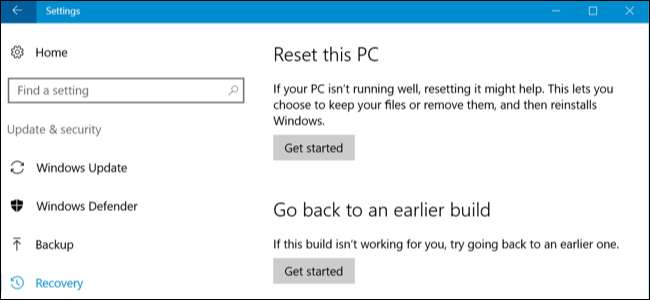
Rul en driver tilbage fra Enhedshåndtering
Chauffører kan være særligt problematiske. Hvis du selv ruller en driver tilbage eller installerer en anden, fortsætter Windows Update med at downloade og installere den specifikke driver igen og igen og overskriver din foretrukne driver, når den kontrollerer for opdateringer. Vi taler om, hvordan man stopper det om et øjeblik, men lad os først tale om, hvordan man ruller føreren tilbage.
For at rulle en driver tilbage skal du højreklikke på knappen Start nederst til venstre på skærmen eller trykke på Windows + X og vælge Enhedshåndtering for at starte Enhedshåndtering. Find den enhed, hvis driver du vil afinstallere, højreklik på den, og vælg "Egenskaber". Klik på "Driver" -fanen, og klik derefter på "Roll Back Driver".
Muligheden for at rulle en driver tilbage blev tilføjet i Windows 10s jubilæumsopdatering . Tidligere måtte du afinstallere enheden fra dit system og slette driveren, så du kunne geninstallere den originale driver.
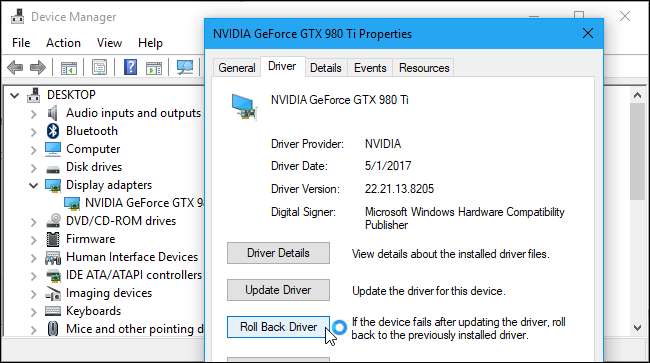
Trin tre: Forhindre, at en driver eller en opdatering installeres fra Windows Update
Bare afinstallation af drivere eller opdateringer forhindrer ikke dem i at blive installeret igen. Der er ingen måde at "skjule" en opdatering eller blokere opdateringer inde fra selve Windows, men Microsoft leverer et værktøj, der kan downloades, til at gøre dette. Det er beregnet til midlertidigt at skjule buggy eller på anden måde problematisk, mens de ikke fungerer korrekt på dit system.
Du kan downloade Fejlfinding af "Vis eller skjul opdateringer" til Windows 10 fra Microsoft.
Når du kører denne fejlfinding, søger den efter tilgængelige opdateringer og giver dig mulighed for at "skjule" dem, hvilket forhindrer Windows i at installere dem automatisk. I fremtiden kan du køre denne fejlfinding igen og skjule opdateringerne, når du vil installere dem.

Alternativt: Stop Windows 10 fra automatisk installation af opdateringer (anbefales ikke)
RELATEREDE: Sådan forhindres Windows 10 i automatisk download af opdateringer
Hvis du midlertidigt vil forhindre Windows i automatisk at downloade og installere opdateringer, kan du gøre det uden at bruge ovenstående værktøj til at blokere opdateringer. Indstil din forbindelse som målt til forhindre, at Windows 10 automatisk installerer de fleste opdateringer . Vi anbefaler dog ikke dette, da dette forhindrer installation af vigtige sikkerhedsopdateringer.
Hvis du ikke vil have, at Windows rører ved dit systems hardware-drivere, kan du konfigurere Windows til Opdater aldrig driverne til en bestemt hardwareenhed . Du kan også deaktivere driveropdateringer fuldstændigt og bede Windows Update om aldrig at installere nye driverversioner .
RELATEREDE: Sådan forhindres Windows i automatisk at opdatere specifikke drivere







